Os desenvolvedores do Voyager publicaram uma nova versão de sua distribuição baseada no Ubuntu, o Voyager Live 19.04. Confira as novidades e descubra onde baixar a distro.
O Voyager Live é uma distribuição baseada em Xubuntu e DVD ao vivo que mostra o ambiente de desktop Xfce. Seus recursos incluem o Avant Window Navigator ou AWN (uma barra de navegação semelhante a uma doca), o Conky (um programa que exibe informações úteis na área de trabalho) e mais de 300 fotografias e animações que podem ser usadas como planos de fundo da área de trabalho.
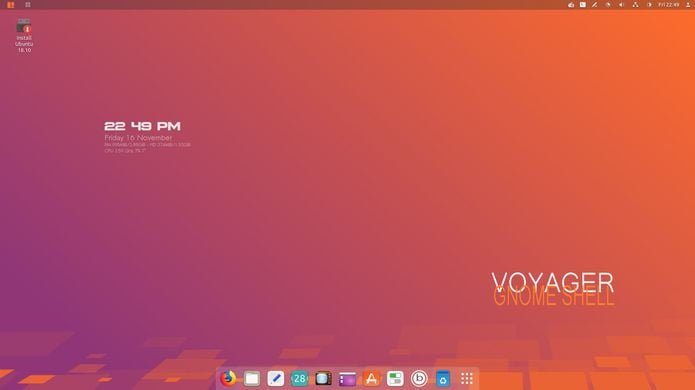
O projeto também desenvolve várias outras edições do Voyager Live – uma edição “GE” com o GNOME Shell, uma variante “GS” para Gamers, e um sabor mantido separadamente baseado na ramificação “estável” do Debian.
- Como instalar o gerenciador de arquivos qFSView no Linux via Snap
- Como instalar o jogo World of PADMAN no Linux via Snap
- Como instalar o MKVToolNix no Linux via Snap
- Como instalar o gerenciador de tarefas Zenkit To Do no Linux via Snap
Novidades do Voyager Live 19.04
Voyager Live 19.04 é baseada no Ubuntu 19.04 e possui o ambiente de desktop GNOME 3.32.
Voyager GE 19.04 continua a aventura com o GNOME Shell, versão 3.32, que introduz novos recursos e cumpre a promessa de oferecer um sistema GNOME leve, rápido, fluido e poderoso.
Esta versão é baseada no kernel Linux 5.0 e na distribuição Ubuntu 19.04 Disco Dingo.
O 19.04 é uma atualização de versão intermediária com nove meses de suporte, preparando-se para a futura versão 20.04 LTS (Long-term Support) que terá 5 anos de suporte.
As versões LTS acontecem a cada dois anos, quando a Voyager estará disponível em duas edições: GNOME Shell e Xfce.
A idéia geral da Voyager é introduzir nas extensões e scripts pré-instalados do Gnome Shell agrupados em uma caixa que otimiza o sistema com a escolha do software necessário.
Para saber mais sobre essa versão da distribuição, acesse a nota de lançamento.
Baixe e experimente o Voyager Live 19.04
A imagem ISO do Voyager Live 19.04 já pode ser baixada acessando a página de download da distribuição.
Verifique se a imagem ISO está corrompida
Antes de gravar a imagem ISO que você baixou, verifique se ela está corrompida usando o tutorial abaixo:
Como verificar se uma imagem ISO está corrompida
Como gravar uma imagem ISO no Linux
Quem precisar gravar a imagem ISO após o download, pode usar esse tutorial do blog:
Como gravar uma imagem ISO Usando o Nautilus
Como gravar uma imagem ISO usando o Terminal
Como criar um pendrive de instalação
Como criar um pendrive inicializável com GNOME Disks
Como criar um pendrive inicializável com o Etcher no Linux
O que está sendo falado no blog
- Voyager Live 19.04 lançado – Confira as novidades e baixe
- Driver NVIDIA 430.09 lançado com suporte a GTX 1650, correções e mais
- OpenBSD 6.5 lançado – Confira as novidades e descubra onde baixar
- Lubuntu 19.04 lançado – Confira as novidades e baixe [Atualizado]
- Ubuntu MATE 19.04 lançado – Confira as novidades e baixe [Atualizado]